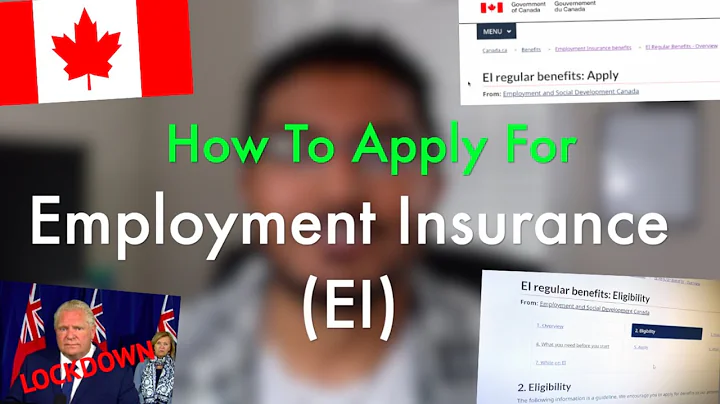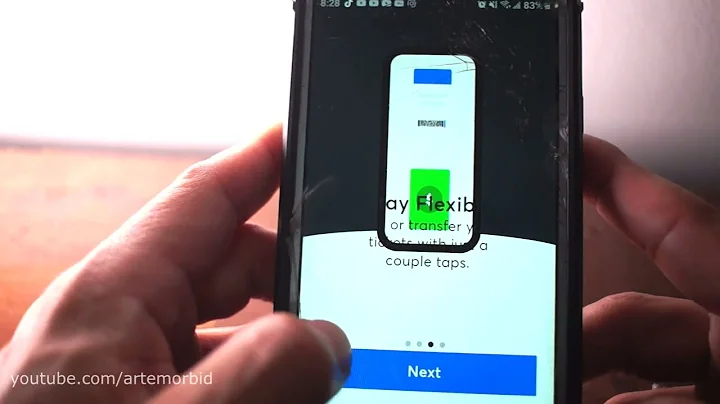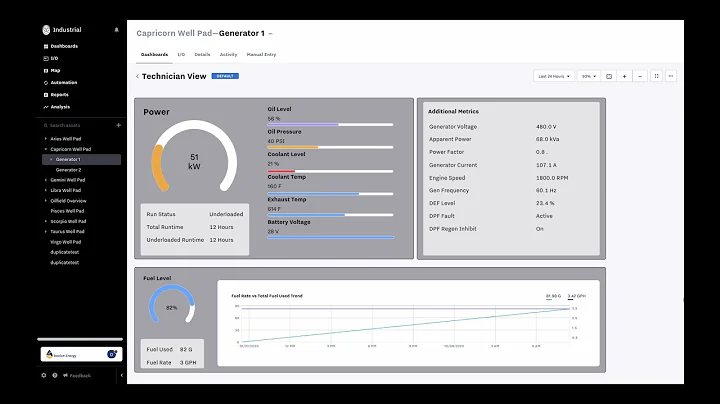Le 10 funzioni nascoste di Android!
Tavola dei contenuti:
- Introduzione
- Cos'è Android?
- L'opzione Sviluppatore
- Come accedere all'opzione Sviluppatore
- Funzionalità nascoste nell'opzione Sviluppatore
5.1 Opzione posizione falsa
5.2 Opzione inizio processo
5.3 Opzione mostra tocchi
5.4 Opzione accelerazione hardware
5.5 Opzione animazioni
5.6 Opzione utilizzo CPU
5.7 Opzioni di ottimizzazione
5.8 Opzione termina attività
5.9 Opzione limita processi in background
- Come velocizzare il tuo dispositivo Android
- Conclusioni
Le Funzionalità Nascoste Dell'Opzione Sviluppatore
Android è un sistema operativo altamente personalizzabile. L'utente ha il completo controllo del suo dispositivo e può modificare tutto, dal modo in cui il dispositivo funziona a come appare. Ma sai che ci sono una serie di opzioni nascoste nelle impostazioni di Android rivolte agli utenti e agli sviluppatori avanzati? Si chiama opzione Sviluppatore. Se hai già effettuato il root del tuo dispositivo in passato o hai guardato il mio video precedente, allora è probabile che tu conosca già le opzioni Sviluppatore. Ma perché non dare un'occhiata alle opzioni Sviluppatore e mostrarti alcune cose nascoste che il tuo dispositivo Android può fare? Senza ulteriori indugi, sono il tuo host, Head Kay, e benvenuto nel mondo di Android.
Cos'è l'opzione Sviluppatore?
L'opzione Sviluppatore è chiamata opzione nascosta perché non appare nelle impostazioni di Android. Dovrai scorrere fino a "Informazioni sul dispositivo" e toccare sei volte rapidamente sul numero di build. Questo ti darà una finestra pop-up che ti conferma di essere uno sviluppatore. Quando torni indietro, noterai una nuova scheda che compare sopra la scheda "Informazioni sul dispositivo" chiamata "Opzioni Sviluppatore". Aprila e troverai una serie di opzioni. A seconda del produttore del dispositivo e della versione di Android, alcune di queste opzioni potrebbero essere assenti. Anche se la maggior parte di queste opzioni è rivolta agli sviluppatori, alcune di esse hanno un utilizzo molto interessante.
Opzione Posizione Falsa
Un esempio è l'opzione posizione falsa. Se attivi questa opzione, puoi falsificare la posizione GPS del tuo dispositivo in qualsiasi parte del mondo semplicemente scaricando un'app dal Play Store chiamata "Falsa posizione" e abilitando il GPS. In questo modo puoi indicare qualsiasi coordinata geografica nel mondo e quando condividi la tua posizione su Facebook Messenger o su qualsiasi altra app di social network, verrà mostrata la posizione che desideri. In altre parole, puoi fingere di essere in qualsiasi parte del mondo, almeno puoi farlo credere ai tuoi amici.
Opzione Inizio Processo
Un'altra opzione interessante è l'opzione "Inizio Processo", che mostra l'utilizzo della memoria del dispositivo o della RAM. Qui puoi vedere quali app stanno consumando la maggior quantità di RAM sul tuo dispositivo. Mostra anche lo stato attuale della RAM del tuo dispositivo, se è basso o normale. Se trovi un'app nella lista che non usi molto e consuma molta RAM, puoi forzare la chiusura direttamente da qui. Questo non solo libererà RAM, velocizzando il tuo dispositivo, ma ti aiuterà anche a risparmiare batteria.
Opzione Mostra Tocchi
Un'altra opzione interessante è chiamata "Mostra Tocchi". Una volta attivata, questa opzione mostrerà i tocchi registarti sullo schermo del tuo dispositivo. Questo è molto utile quando stai registrando lo schermo del tuo dispositivo Android o se stai mostrando il display del tuo dispositivo durante una presentazione. Nonostante sia una piccola funzione, può essere utile in futuro.
Opzione Accelerazione Hardware
Nel menu "Opzione accelerazione hardware" troverai due delle impostazioni più utili, soprattutto se usi app pesanti o giochi. La prima è "Rendering GPU forzato", che renderà gli oggetti 2D sulla GPU. Se hai un'app o un gioco 2D che lagga sul tuo dispositivo, attiva questa opzione e funzionerà sicuramente più fluidamente. La seconda opzione è molto interessante se possiedi uno smartphone di fascia alta o un tablet con ottime prestazioni grafiche e giochi 3D su di esso. Esiste un modo per migliorare l'aspetto di quei giochi abilitando l'opzione "Forza 4x MSAA". I giochi e le app con supporto all'anti-aliasing miglioreranno le prestazioni e avranno un aspetto sicuramente migliore rispetto a prima.
Opzione Animazioni
Uno dei più utili strumenti nelle opzioni Sviluppatore è la possibilità di controllare le animazioni e le transizioni del dispositivo. Qui avrai tre opzioni: scala animazione finestre, scala animazione transizioni e scala durata animazioni, che controllano la velocità delle animazioni sul tuo dispositivo. Per impostazione predefinita, tutte queste opzioni sono impostate su 1x, ma a scopo dimostrativo ho alzato il valore a 10x. Puoi già vedere quanto siano lente le cose. Puoi rilassarti e goderti le animazioni, ma rallenta seriamente il tuo dispositivo. Se spegni tutte queste opzioni, non ci saranno animazioni tra le transizioni, il che significa che non verrà sprecato tempo quando passi da una scheda all'altra, rendendo il passaggio tra finestre e app velocissimo. Tuttavia, ti consiglio di impostare la scala a 0,5x, che renderà le cose due volte più veloci di prima, mantenendo comunque la fluidità degli effetti delle animazioni.
Opzione Utilizzo CPU
Un'altra opzione molto utile è chiamata "Utilizzo CPU", che mostrerà un overlay nell'angolo in alto a destra del tuo dispositivo, mostrandoti i processi in esecuzione sulla tua CPU e quanto carico la tua CPU sta gestendo. Infine, abbiamo una serie di opzioni molto interessanti che possono velocizzare letteralmente il tuo dispositivo e salvare la vita dei telefoni di fascia bassa. La prima opzione è chiamata "Non conservare attività", il cui nome è abbastanza autoesplicativo. Ucciderà un'app o un'attività non appena le lasci. Questo non sarà utile se stai eseguendo app che inviano notifiche in background, come WhatsApp o Facebook, ma se hai un telefono davvero lento, questa opzione sarà molto utile. Successivamente, c'è l'opzione "Limite processi in background", che è essenzialmente una versione avanzata di ciò che hai appena visto. Android è un dispositivo multitasking puro, ma troppi processi in background possono rallentare il tuo dispositivo. Con il limite dei processi in background puoi impostare un limite su quanti processi vengono eseguiti in background. Io personalmente raccomando di impostarlo a quattro o tre processi, ma se hai un telefono di fascia bassa o se il tuo telefono è rallentato senza motivo, puoi impostarlo a due. Non impostarlo a uno o nessun processo, altrimenti il tuo dispositivo diventerà come questo.
Conclusioni
La cosa interessante di tutte queste opzioni è che sono assolutamente sicure e non danneggeranno il tuo dispositivo in alcun modo. Nel caso in cui una di queste opzioni influenzi negativamente le prestazioni del tuo dispositivo, puoi sempre disattivarla. È sempre consigliabile disattivare l'opzione Sviluppatore se non la stai utilizzando. Se hai trovato utile e interessante questo video, assicurati di mettere un pollice in su e iscriviti al mio canale se non l'hai già fatto, per guardare altri video interessanti come questo. Finché ci sentiamo, sono il tuo host, Hedge Kay, del canale Android Guy, che vi augura una buona giornata.
 WHY YOU SHOULD CHOOSE Proseoai
WHY YOU SHOULD CHOOSE Proseoai